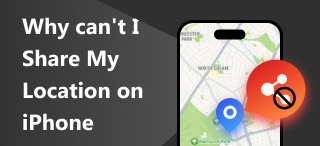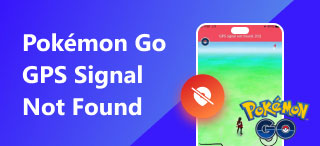iPhone 找不到位置:快速故障排除指南
當你最需要的時候,卻發現某些功能無法正常運作,這真是令人沮喪,對吧?就像你即將與老朋友見面,在等待的過程中,你想用 iPhone 上的「尋找」應用程式查看他們的行踪,突然, 尋找我的未找到位置 應用程式上顯示錯誤訊息。如果您曾經或尚未遇到類似情況,學習如何排除故障是您能做的最好的事情。.
本文將詳細介紹在使用 iPhone 或 iPad 上的「尋找」應用程式定位時出現「未找到位置」錯誤訊息的具體原因。在解答根本原因的同時,我們將首先解釋一下「尋找」應用,並提供可行的解決方案來修復「未找到位置」錯誤。‘
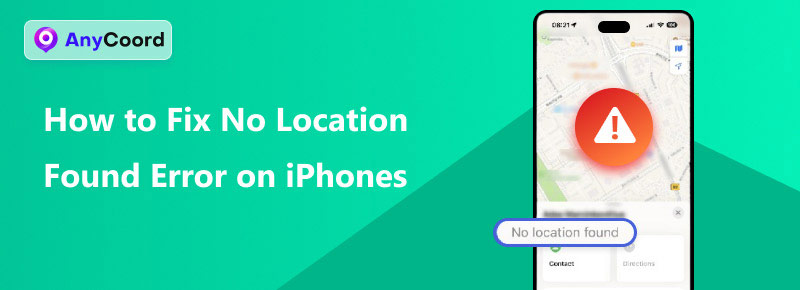
內容:
第 1 部分。. 什麼是「查找我的」?
蘋果以極緻美學設計帶來極致便捷的體驗而聞名,這使其成為當今科技領域的領導者之一。自此之後,蘋果不斷發展壯大,對即將發布的每款產品和服務都精益求精。其中一項引人注目的舉措是將「尋找我的朋友」和「尋找我的 iPhone」應用程式合併為一個應用程式,現在名為「尋找我的」。這款蘋果獨有的應用旨在幫助用戶查找或定位任何所需信息,並專門適用於 iPhone、iPad、iWatch 等其他蘋果設備。.
從 iOS 13 開始,蘋果對「查找」應用程式的開發進行了大幅改進,例如增加了即使 iPhone 沒有連接或關機的情況下也能使用的功能,這在設備丟失時使用起來方便了很多。.
尋找我的應用功能
• 定位其他 Apple 裝置。.
• 尋找朋友、家人和近親。.
• 在 Apple 用戶和裝置之間共用位置。.
• 在遺失的裝置上播放和發送通知。.
• 鎖定並清除遺失裝置的資料。.
• 在定位設備中取得準確的方向。.
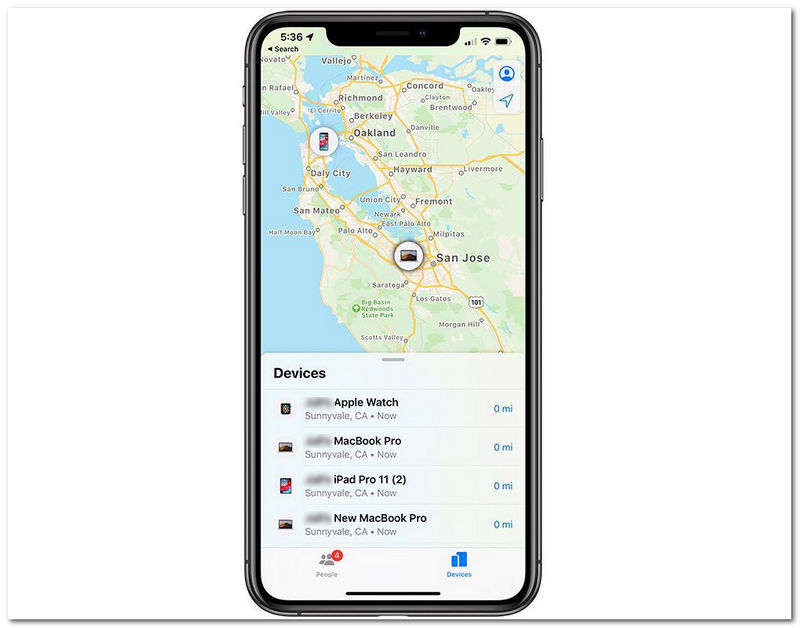
第 2 部分。. 「找我」未找到位置的原因
為什麼「尋找我的」應用程式會顯示「未找到位置」?當您嘗試使用「尋找我的」應用程式來尋找或追蹤某人時,iPhone 上出現此類錯誤訊息的原因有很多。它可能表示裝置內部或外部存在問題,但以下我們列出了 iOS 用戶中較常見的問題。.
• Apple 裝置使用了過時的 iOS 和「尋找」應用程式版本。.
• 已從裝置設定關閉 Apple 裝置的定位服務。.
• Apple 裝置出現網路問題。.
• Apple 裝置設定的時間和日期不準確。.
• Apple 會更新「尋找」應用程式。.
• Apple 裝置飛行模式已啟用。.
第 3 部分。. 如何修復 iPhone 上「找不到位置」錯誤
要修復「尋找我的 iPhone 未找到位置」錯誤,您可以嘗試以下方法,因為這樣做不僅可以解決位置服務問題的標準問題,還可以解決裝置相容性問題。.
更新 iOS 並尋找我的應用程式
步驟1. 若要更新裝置的 iOS 版本,請前往設備 設定 > 常規 > 軟體更新 > 然後點擊 立即更新 按鈕來更新您的裝置。.
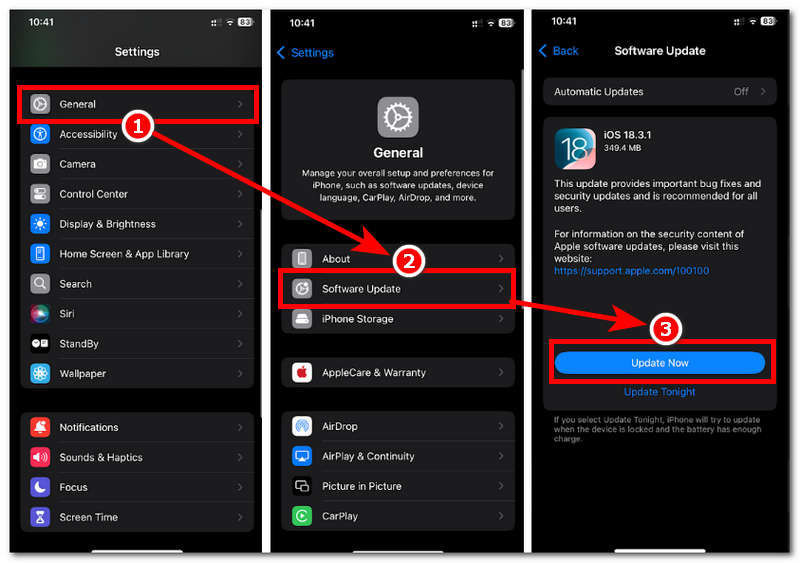
第 2 步。. 若要更新“尋找我的應用程式”,請前往 App Store > 搜尋「尋找」應用程式 > 然後點擊 更新 應用程式旁邊的按鈕。 (如果可用,則表示您正在使用更新的應用程式版本)。.
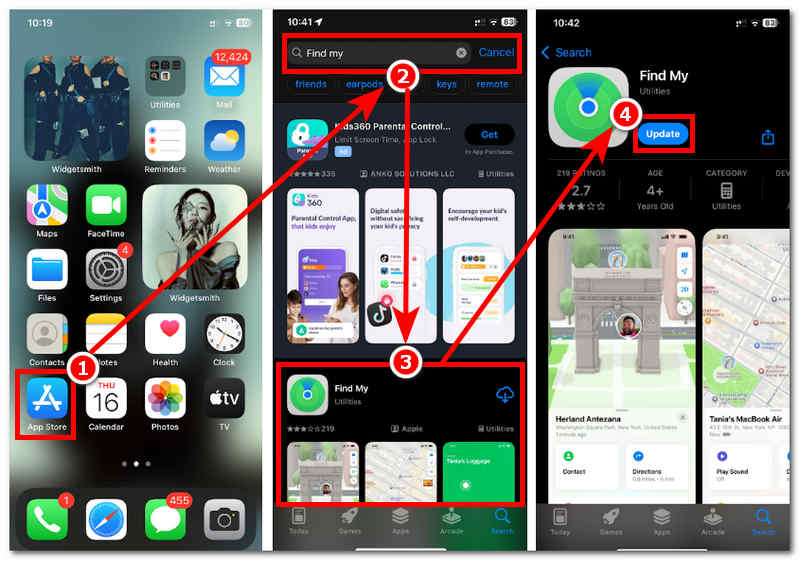
啟用定位服務
步驟1. 若要確保您已啟用定位服務,請前往您的設備 設定 > 隱私權和安全性 > 並打開 定位服務 撥號。.
第 2 步。. 接下來,打開 精確定位 透過點擊 尋找我的 定位服務中的應用程式。.
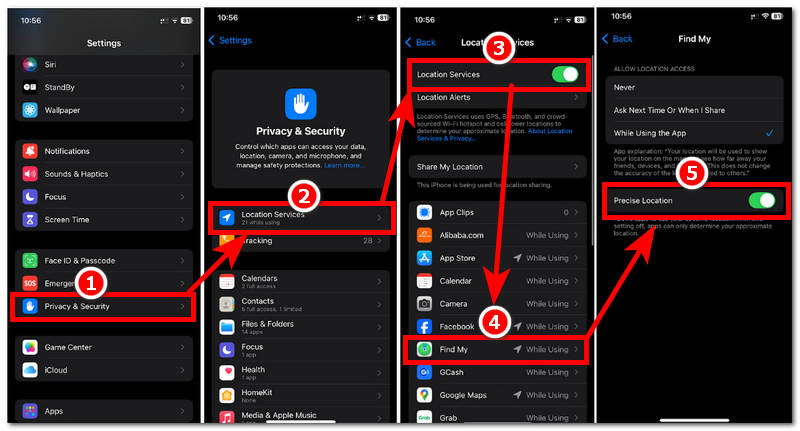
重新啟動設備
步驟1. 若要重新啟動 Apple 設備,請同時按下 電源 + 音量調高 按鈕,然後從裝置螢幕上滑動電源圖示以關閉裝置。.
第 2 步。. 裝置關閉後,按下電源按鈕,直到螢幕顯示 Apple 標誌,表示您已開啟裝置。.
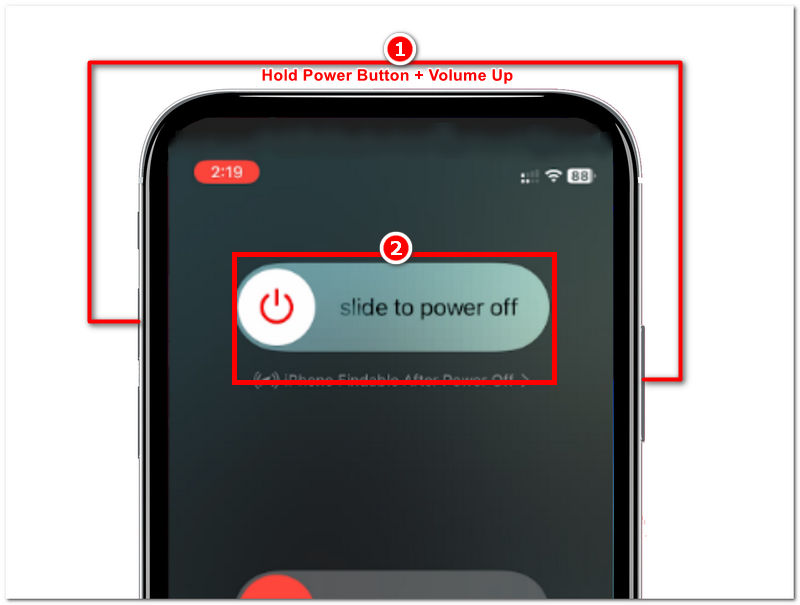
關閉飛航模式
步驟1. 要關閉妨礙您使用「尋找」應用程式的飛行模式,只需存取您的裝置 控制中心 從螢幕右下角向下滑動。.
第 2 步。. 接下來是 關閉飛航模式. 。 (如果圖示顏色為橘色,則表示已開啟)
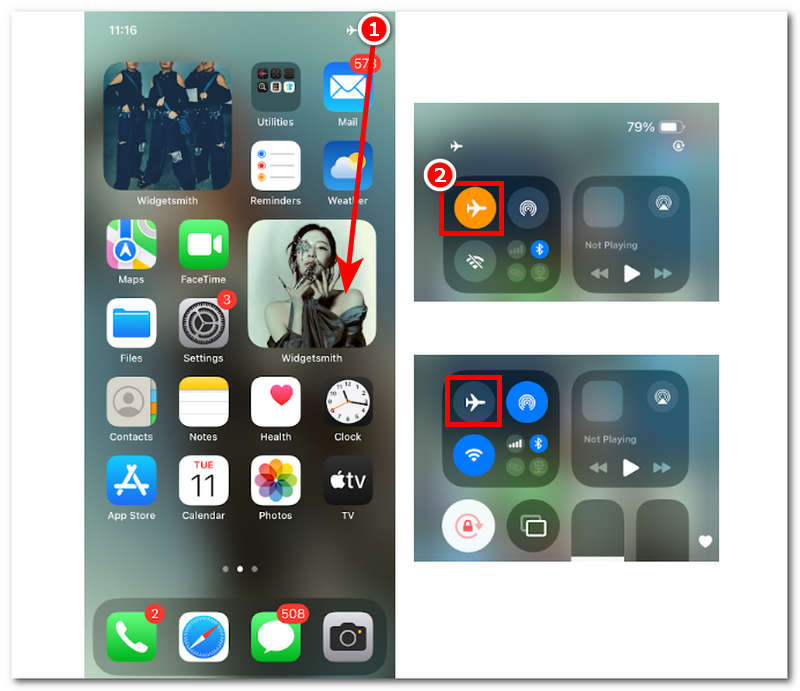
設定日期和時間設定
步驟1. 轉到您的裝置 設定 然後點擊 一般的 您的設定部分。.
第 2 步。. 點選 日期和時間, ,然後切換到錶盤上的 自動設定.
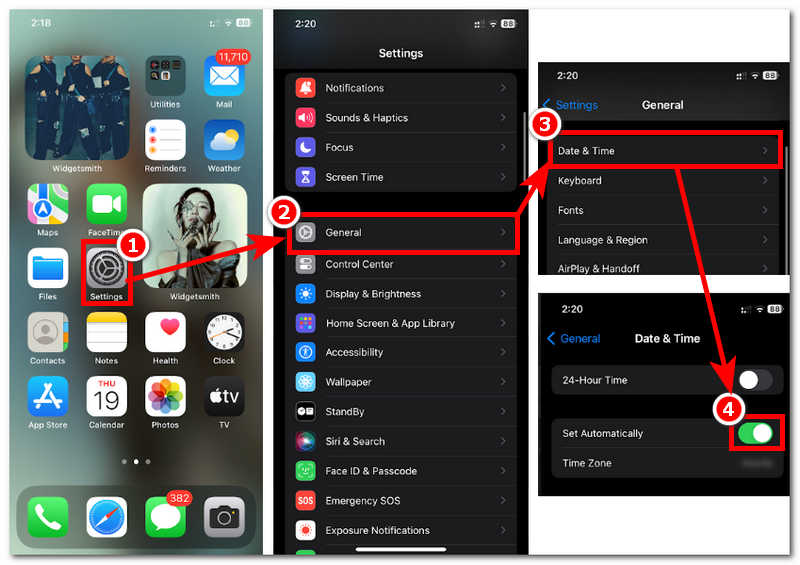
第 4 部分。. 你能在‘查找我’中偽造位置嗎?
一般來說,蘋果不允許用戶隨意更改位置訊息,除非他們正在移動或前往其他地點。因此,使用「查找」功能來偽造位置資訊是不可能的,因為目前還沒有其他功能可以滿足類似的需求。我們認為,預設方式無法做到這一點。但是,透過名為「尋找」的 Mac 或 Windows 裝置第三方軟體 任意座標, ,iOS 用戶現在可以隨時偽造自己的位置。.
透過利用這些工具 更改 iPhone 上的位置, ,使用者可以避免被可疑設備和平台主動追蹤。這款工具只要點擊幾下程式功能,就能幫助使用者設定一個供 iPhone 使用的虛擬位置。當有人使用「尋找」應用程式追蹤你時,它會出現在另一個區域。.
步驟1. 使用您的桌面裝置(Mac 或 Windows),下載 任意座標 工具到您的設備。.
筆記: 在桌面裝置上啟動程式之前,請確保已透過有線連接將行動裝置連接到桌面裝置。這一點至關重要,因為您將透過桌面裝置偽造您的 iPhone 位置。.

第 2 步。. 從桌面啟動 AnyCoord 程式後,選擇 修改位置 主介面中的選項。此選項將引導您進入虛擬地圖,您可以在其中搜尋您希望使用移動位置的全球位置。.

步驟3. 重定向到虛擬地圖後,在搜尋欄中搜尋新位置。找到新位置後,點擊 調整 按鈕即可在 iPhone 上套用位置變更。完成後,當有人使用「尋找」應用程式追蹤或查看您的位置時,它會向他們顯示您在 AnyCoord 中選擇的區域。.

看看吧,AnyCoord 可以幫助你在各種應用程式上更改位置,即使你想 更改 App Store 國家的位置 造訪更多精彩應用程式。.
第 5 部分。. 關於 iPhone 上「未找到位置」錯誤的常見問題解答
-
1iPhone 上的「找不到位置」是什麼意思?
當您嘗試存取或查看某人的位置時,iPhone 螢幕上會出現「未找到位置」訊息,這是錯誤訊息之一,僅表示由於各種原因您目前無法使用此功能。.
-
2「未找到位置」是否意味著我被封鎖了?
並非完全如此;如上所述,使用者會看到此錯誤訊息。雖然您可能已被對方阻止或移除訪問其在“查找”應用程序中的位置信息,但您可能也遇到了錯誤或內部問題,例如應用或 iOS 版本過舊。.
-
3如果某人關閉了定位功能,我還能追蹤他嗎?
不可以。一旦他們關閉了定位服務或移除了你的位置訊息,你就無法再追蹤他們的位置了。你只能請求他們的iPhone定位;一旦他們接受了請求,你才能追蹤他們的位置。.
-
4「未找到位置」可能是故障嗎?
是的,故障問題可以視為應用程式本身的內部問題。此故障可透過以下方式解決:更新「尋找」應用程式、重新啟動裝置、開啟或關閉裝置的飛行模式、更新日期和時間設定、開啟裝置定位服務以及變更裝置的精確位置。.
結論
如果您缺乏足夠的資訊來了解導致「尋找我的 iPhone 未找到位置」錯誤的原因以及相應的解決方法,處理該錯誤可能會非常困難。值得慶幸的是,本指南提供了所有必要的信息,從“查找我的 iPhone”應用概述開始,整理了“查找我的 iPhone”應用屏幕彈出“未找到位置”錯誤的常見原因列表,以及默認情況下的各種解決方法。雖然在用戶不知情的情況下追蹤用戶是一種不道德的行動裝置功能使用方式,但有一些方法可以對抗那些透過偽造位置來追蹤您資料的惡意應用,而這只能透過 AnyCoord 等第三方工具來實現。.